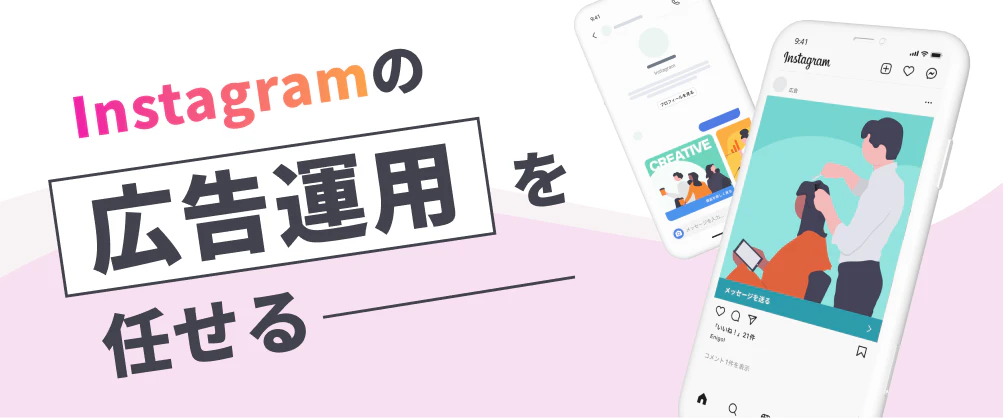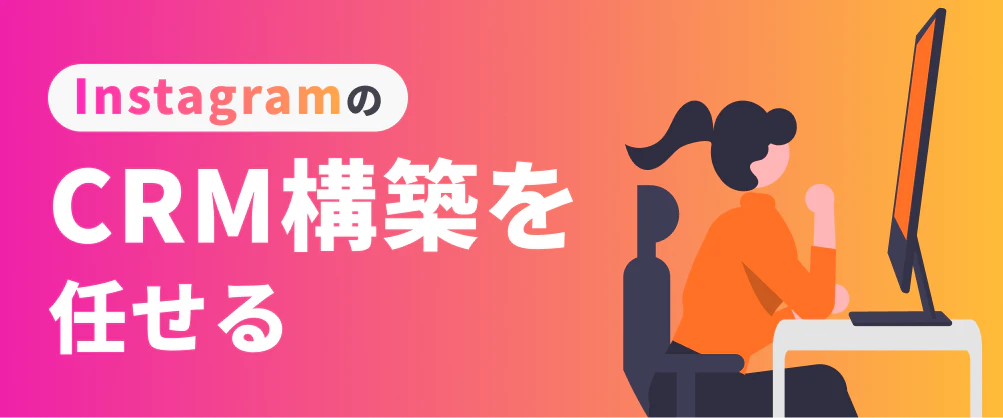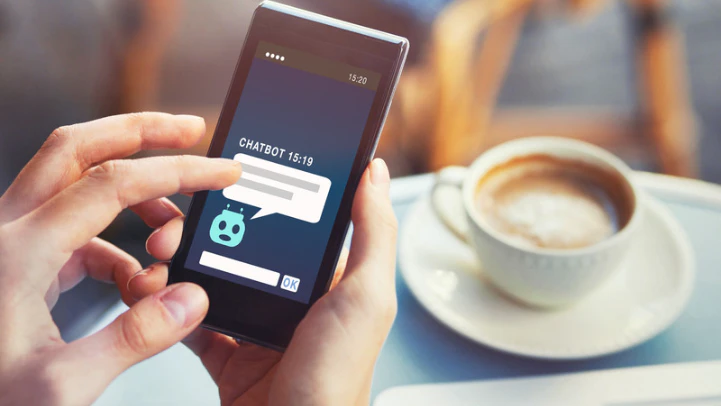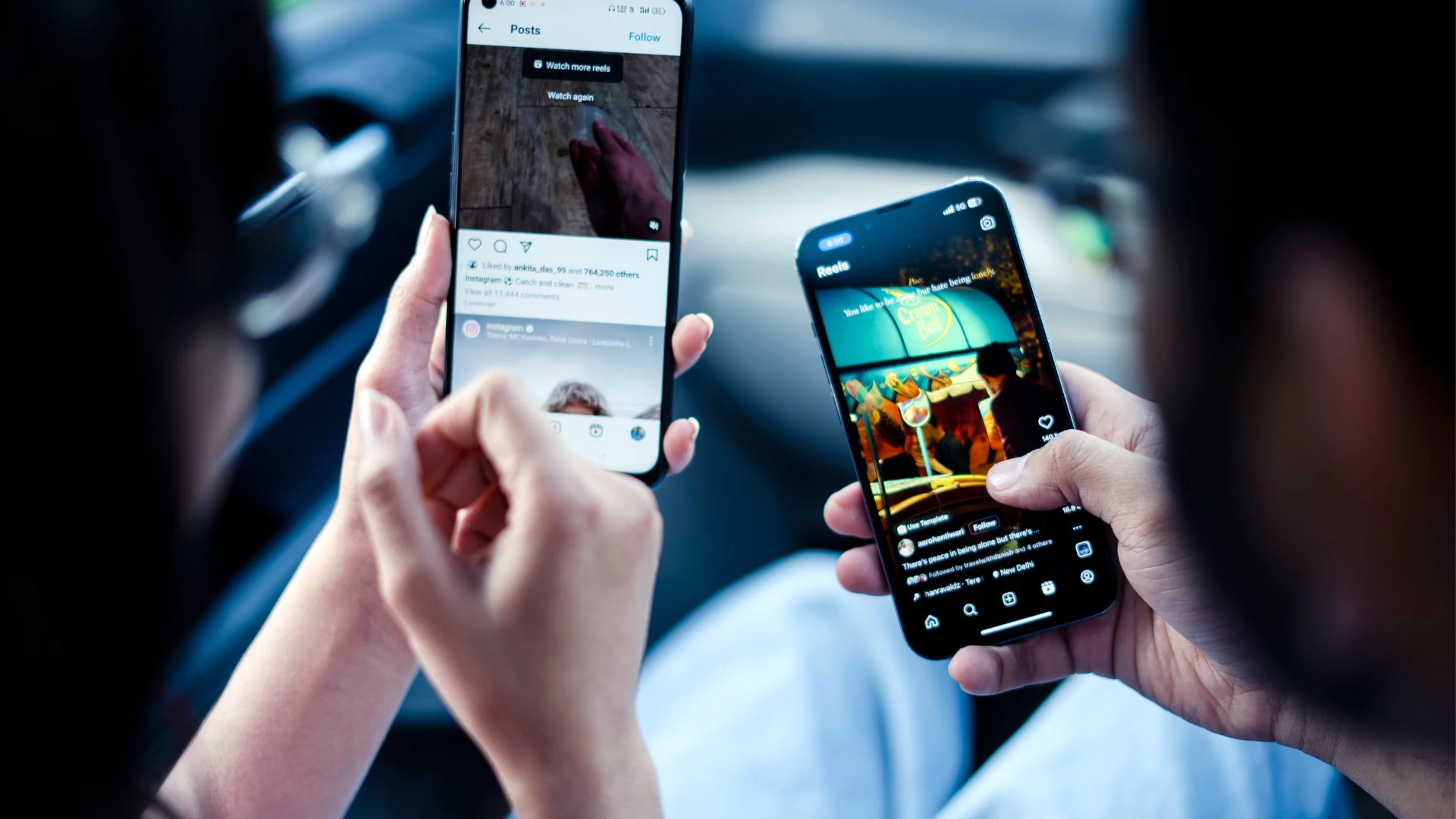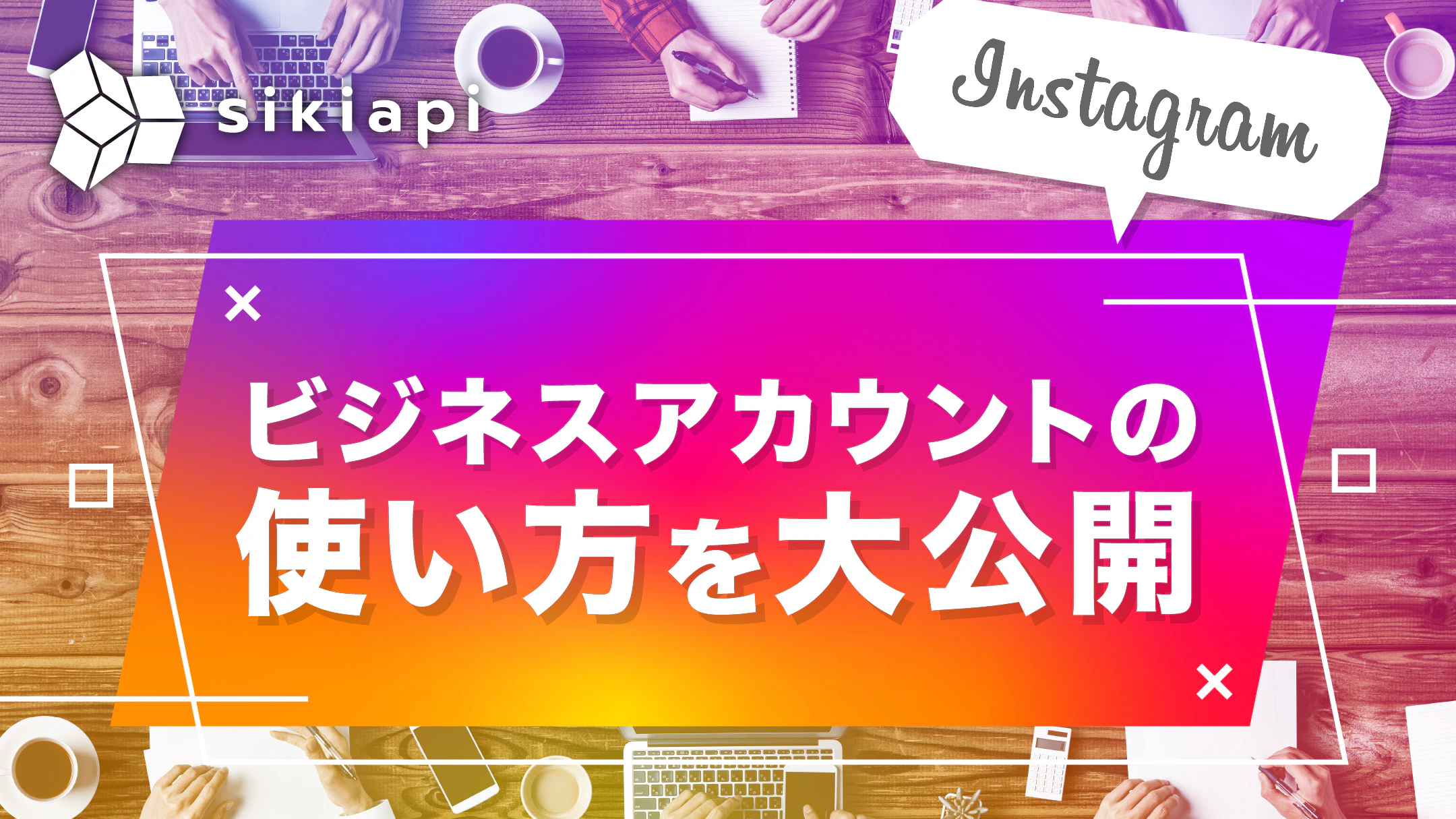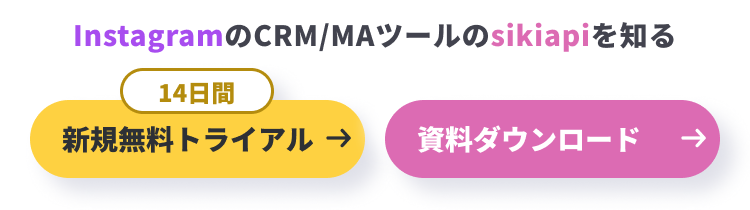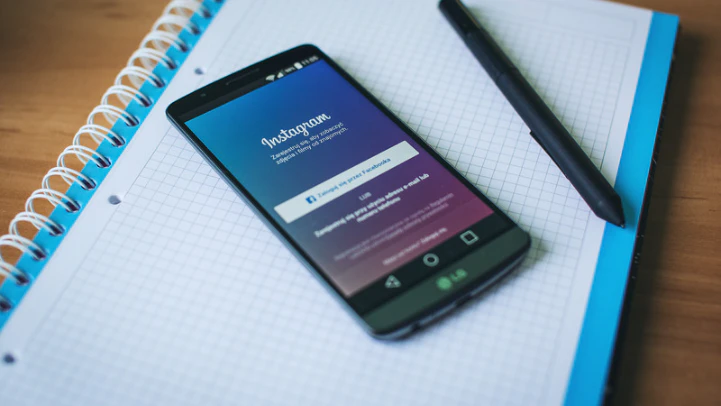
InstagramアカウントのURLのコピー方法【URL活用】
更新日:2023/02/06
InstagramアカウントのURLは他媒体での宣伝や友達と繋がるためには重要なものです。しかし、みなさんが使っているInstagramのアプリ版ではプロフィールURLがコピーできないことを知っていましたか?今回はInstagaramプロフィールURLの取得方法とURLの活用法について解説します。
InstagramアカウントURLのコピー方法
.webp?w=721&h=406&fm=webp)
Instagramのアカウントを他のSNSにシェアをして友達とスムーズに繋がることができるようにしたり、ブログやWebサイトでInstagramアカウントを宣伝したいときに必ず必要となるのがInstagramアカウントのURLです。
しかし一番多くの人が利用しているアプリ版のInstagramでは、投稿のシェアやリンクURLのコピーは簡単にできますが、InstagramアカウントのURLをコピーすることはできません。そこで本記事ではInstagramアカウントのURLをコピーする方法をお伝えします。
InstagramのURLをコピーする方法は大きく分けて、
- 「〜instagram.com/」の後ろに自分のユーザーネームを加える
- ウェブ版のインスタグラムからURLをコピーする
- サブアカウントを使ってURLをコピーする
の3つが存在します。以下の項目でそれぞれの方法について詳しく解説します。
1. 「instagram.com」+自分のユーザーネーム
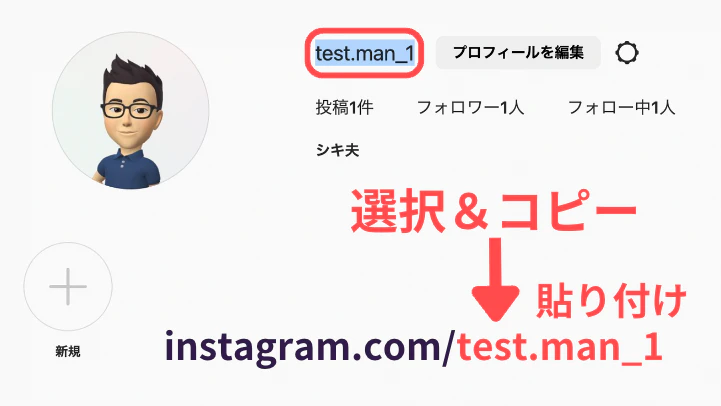
すべてのInstagramURLは「https://www.instagram.com/」が先頭に来るようになっています。
例えば「https://www.instagram.com/test.man_1」のように、この文字列の最後の「/」の後に自分のユーザーネームを入れれば、自身のInstagramURLの完成です。
ユーザーネームはInstagramのプロフィール画面上部に記載されており、長いユーザーネームであればInstagramの画面からコピーすると便利です。プロフィール画面上部にある「プロフィールを編集」をタップすれば、編集画面に移りユーザーネームをコピーできます。
2. ウェブ版のInstagramからURLをコピーする
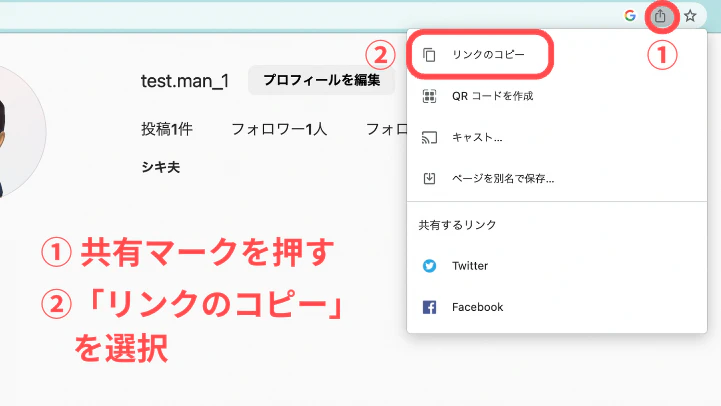
ブラウザからInstagramを開いて、InstagramURLをコピーすることもできます。
まずはウェブ版のInstagramを開き、ユーザーネームとパスワードを入力し、ログインします。プロフィール画面を開き、画面上部のアドレスバーを長押しすればコピーができます。
この時にはURLの末尾に「/?hl=ja」が付いていますが、問題ありません。スマホだとアドレスバー上のURLは「instagram.com」の表示ですが、これは略されたURLなので、ウェブ版だと上記のような表示が出てきます。
3. サブアカウントを使いアプリ版からURLをコピーする
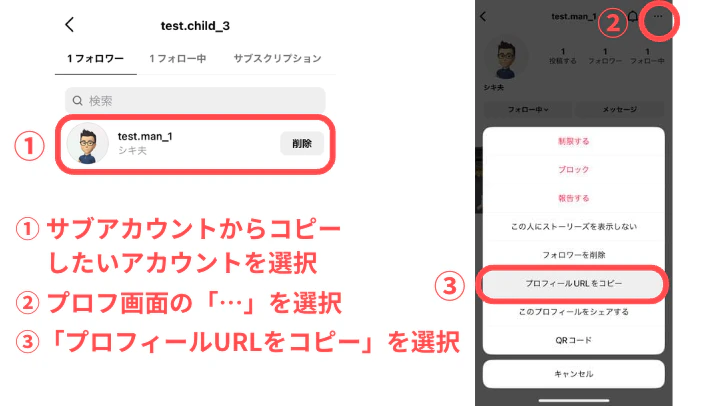
サブアカウントを持っていれば、アプリ版のインスタグラムでもコピーは可能です。
まずはプロフィール画面のユーザーネームをタップし、サブアカウントを選択します。その状態でメインアカウントの画面を開き、右上のタブから「プロフィールURLをコピー」をタップするとメインアカウントのURLをコピーできます。
URL活用(1):他媒体からInstagramへ集客
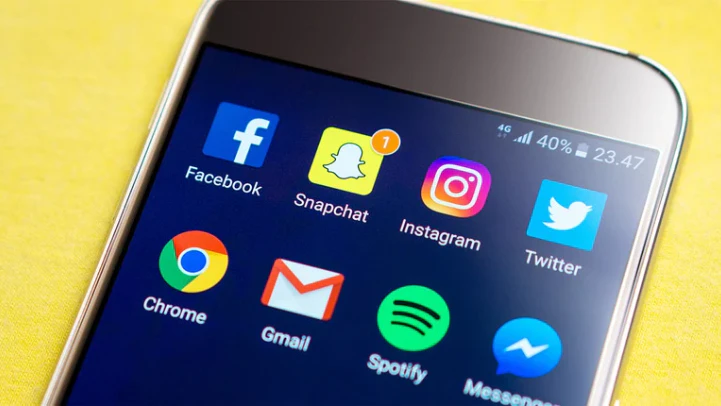
ここでは他の媒体からInstagramへ集客する方法を紹介していきます。
InstagramURLを他サイトに貼れば、Instagramアカウントを知ってもらうことができ、そこから会社や自身についての宣伝や報告が可能となります。
TwitterにInstagramのURLを載せる
TwitterのプロフィールにInstagramURLを載せることで、Instagramへ集客することができます。
URLを載せるためには、Twitterのプロフィールアイコンから「プロフィール」を選択し、iOS版の場合は右上の「編集」から、Android版の場合は「プロフィールを編集」から編集画面を開きます。あとは、コピーしておいたURLを「自己紹介」の部分にペーストして保存すれば完了です。
完了後、実際にInstagramに飛べるか確認してみましょう。
LINEにInstagramのURLを載せる
LINEのプロフィールにInstagramURLを載せることで、Instagramへ集客することができます。
URLを載せるためには、「デコレーション機能」を使う必要があります。まずはLINEの「ホーム」タブをタップ、するとプロフィール画面が表示されるので、そこから「デコ」をタップします。
次に「図形マーク」をタップし、「SNSリンク」タブからInstagramのアイコンを押し、「ペンマーク」をタップします。あとは、次の画面でユーザーネームを追加し「完了」をタップすれば、完了です。Instagramアイコンの大きさや角度、配置などは後からでも変更できるので、そこまで気を使う必要はありません。
完了後は、実際にInstagramに飛べるか確認してみましょう。
InstagramのQRコードを載せる
QRコードを入手できれば、店舗のメニュー表やクーポンなどから集客を行うことができます。
コピーするにはInstagramのプロフィール画面を開き、右上から「QRコード」を選択します。右上の「↑」のマークをタップするとQR画像をコピーしたり、メールやLIENでシェアすることもできます。
QRコードの画面上では「カラー」「絵文字」「セルフィー」の3つのモードでカスタマイズすることができます。
URL活用(2):Instagramから自社サイトへ集客
.webp?w=721&h=406&fm=webp)
ここではInstagramから自社サイトへ集客する方法を紹介していきます。
他サイトURLをインスタグラムに貼れば、インスタグラムで集めた顧客を他のサイトに誘導することが可能となります。
プロフィールにURLを載せる
アカウントにはプロフィールがあり、アカウントについての説明ができます。アカウントを見た際に一番上に出てくるため、ユーザーの目に止まりやすいです。プロフィールには企業アカウント・個人アカウント関係なく、サイトのURLを配置することができます。
プロフィールにURLを載せる方法は、自分のアカウントにログインしプロフィールを開きます。「プロフィールを編集」というボタンをタップし、プロフィール編集画面の「ウェブサイト」欄に設置したいURLを記載してください。ここでプロフィールに設定できるURLリンクの数は、1つまでとなっているので注意してください。
キャンペーンや押し出したい商品があった際には、それに合わせてURLを変えることも有効です。
ストーリーズにURLを載せる
ストーリーズには「リンクスタンプ」という機能があり、サイトのURLを短くしてストーリーズに載せることができます。
以前は一定のフォロワー数を持つアカウント、公式マークのついたアカウントでのみ許可されていましたが、この機能によって、全てのアカウントでストーリーズでのURL記載が可能となりました。
ストーリーズにURLを載せる方法は、ストーリーズ編集画面のアイコンから、「リンク」のボタンをタップします。「リンクを追加」の設定画面からURLとリンクスタンプに表示する文言を設定すれば、右下のシェアボタンから公開をタップし、完了です。.webp?w=721&h=406&fm=webp)
広告にURLを載せる
通常の投稿でURLを載せることはできませんが、広告にはURLを載せることができます。
広告投稿には下部に「詳しくはこちら」ボタンを設置することができ、そこからURLを設置することができます。広告にURLを載せる利点は、他の通常投稿の間に表示させることができるため、自然にサイトへと誘導させられることです。
さらに、ショッピング機能を使った広告を作れば、より集客が上手くいくでしょう。
「ショッピング機能」とは商品タグを投稿につけることで、商品の詳細ページへ飛ばすことのできる機能のことです。以前はインスタグラムで気になる商品があっても、アカウントのプロフィールに行かなければサイトに飛ぶことができませんでしたが、この機能によって購買意欲が高い状態で購入ページに飛ばせられるようになりました。
キャプションにURLを載せる
投稿の説明ができるキャプションにURLを載せることができます。
しかし、URLからサイトへ飛んだり、キャプションをコピーする機能はないため、他の方法よりも少し手間がかかります。
もしキャプションにURLを載せるときは、「プロフィールのURLから飛べます」のような文言を記載し、プロフィールからサイトに飛んでもらうような設計を考える必要があります。
InstagramにURLを貼るときの注意点

ここではInstagramにURLを貼るときの注意点を解説していきます。
InstagramではURLを貼る時のルールがあるので、ここで確認しておきましょう。
プロフィール以外にURLを貼らない
Instagramでは有効なURLの貼れる場所が決まっているので、その場所以外に貼ることができません。
プロフィールにURLを貼ることができますが、その中でも「ウェブサイト」と書かれている項目があり、そこに貼る必要があります。投稿のコメントやキャプションにも貼ることもできますが、サイトに飛ぶことがありません。
プロフィール文に直接URLを貼らない
プロフィールの中でも自己紹介文に直接URLを貼ると、すぐサイトに飛ぶことができなくなってしまいます。
プロフィールページには「ウェブサイト」以外に「自己紹介」の欄があり、文章を書くことができますが、URLを記載しても有効なURLとして認識されません。「名前」など他の欄においても同様なので、プロフィールの「ウェブサイト」以外に貼らないように気をつけましょう。
複数のURLを貼らない
複数のURLを貼ると、サイトに飛べなくなってしまいます。
プロフィールページに貼れるURLは1つだけなので、複数のURLを貼ると有効なURLだと認識されません。
もし複数のURLを貼りたいと考えている場合は、『Linktree』という外部ツールを使いましょう。Linktreeでは複数のリンクをまとめたページを作成できるので、InstagramのプロフィールページにURLを2つ以上貼ることが可能です。Instagramから他のSNSに移ってほしいときなどに、YouTubeやTwitterのリンクをまとめて貼ることができるので便利です。Linktreeは無料版もあるので、お試しで使ってみたい人におすすめです。日本語対応はないですが、使い方はシンプルなので特に問題はありません。
InstagramにURLが貼れないときの対処法

ここではInstagramにURLが貼れないときの対処法を紹介していきます。
Instagramではバグや不具合によってURLが貼れない場合があるので、そのときの対処法を把握しておきましょう。
Instagramのアプリをアップデートする
Instagramアプリのバージョンが古いと、URLを正しく貼れないことがあります。
iPhoneでInstagramアプリをアップデートする場合、App Storeを開き「Instagram」を検索するとアップデート情報が表示されているので、「アップデート」をタップすれば完了です。
AndroidでInstagramアプリをアップデートする場合、Instagramのアイコンを長押しし、メニューの中にある「ⓘ」をタップ、スクロールし「アプリの詳細」をタップ、アップデート情報を確認して「更新」をタップすれば完了です。
Instagramのアプリを再起動する
Instagramの動作が不安定な場合は、URLを正しく貼れないことがあります。
iPhoneでInstagramを再起動する場合は、画面下から上にスワイプし、Appスイッチャーに出てきたInstagramのプレビューを上にスワイプします。
あとは、ホーム画面に戻って「Instagram」をタップすれば完了です。
AndroidでInstagramを再起動する場合は、画面下から上にスワイプし、マルチタスク画面に出てきたInstagramのプレビューを上にスワイプします。
あとは、ホーム画面に戻って「Instagram」をタップすれば完了です。
通信状態を改善する
通信状態が悪い場合は、URLを正しく貼れないことがあります。
通信状態を改善するためには、通信状態が安定している回線に切り替えたり、電波状態の良い場所に移動する必要があるでしょう。
スマホを再起動する
スマホに異常が起きている場合は、URLを正しく貼れないことがあります。
本体を再起動することでスマホの異常は改善されます。
iPhoneで再起動する場合は、サイドボタンと音量を上げるボタンを同時に長押しして、電源メニューが表示されれば、電源アイコンを右にスライドして完了です。あとはもう一度再度ボタンを長押しすれば起動します。
Androidを再起動する場合は、電源ボタンと音量を上げるボタンを同時に長押しして、「再起動」をタップすれば完了です。
まとめ

今回は、「InstagramURLを他サイトに貼る方法」と「他サイトURLをInstagramに貼る方法」の両方を紹介してきました。
InstagramURLを他サイトに貼れば、Instagramアカウントを知ってもらうことができ、そこから会社や自身についての宣伝や報告が可能となります。
他サイトURLをInstagramに貼れば、Instagramで集めた顧客を他のサイトに誘導することが可能となります。
Instagramを普段利用しない方であれば、一つ一つの動作が難しく感じてしまうかもしれませんが、慣れてしまえばスムーズにInstagramを使いこなせるようになります。
Instagramは何かの魅力を伝えるために、非常に効果を発揮するSNSのひとつなので、ぜひこの記事を参考にInstagramを活用してみてください。

株式会社リクルートホールディングスでWEBマーケティング業務および事業開発を経験し、アメリカの決済会社であるPayPalにて新規事業領域のStrategic Growth Managerを担当の後、株式会社Enigolを創業。対話型マーケティングによる顧客育成から売上げアップを実現するsikiapiを開発。